Het maken van een Oriflame Facebook-pagina
|
|
|
- Michiel Maas
- 8 jaren geleden
- Aantal bezoeken:
Transcriptie
1 Handleiding Het maken van een Oriflame Facebook-pagina Facebook is een sociaal netwerk dat vrienden, collega's, studiegenoten, kennissen en bedrijven met elkaar in contact brengt. Je kunt op Facebook een persoonlijk profiel aanmaken. Maar wil je Facebook gaan gebruiken voor jouw werkzaamheden bij Oriflame, dan adviseren we je om een Facebook-pagina aan te maken. Wij willen jullie daar graag mee helpen, en daarvoor hebben we deze handleiding ontworpen. Hierin staat alles beschreven over waarom en hoe een pagina aan te maken, en wat je er daarna allemaal mee kunt doen. Wij raden iedereen die een Facebook-pagina heeft of wil aanmaken aan om deze handleiding in zijn geheel goed door te lezen. Ook al beheer je al pagina, wellicht staat hier informatie in die je nog niet weet en waar je van kunt leren. Heb je nog vragen? Stuur dan een naar Heel veel succes met je Facebook-pagina! Handleiding aanmaken Facebook-pagina Pagina 1
2 Inhoudsopgave 1. Persoonlijk profiel of Facebook-pagina? Persoonlijk profiel Facebook-pagina Waarom een Facebook-pagina? Facebook-pagina aanmaken Soort pagina Categorie Naam merk of product (paginanaam) Profielfoto Info Facebook-pagina informatie bijwerken Jouw instellingen Toestemmingen beheren Algemene gegevens Profielfoto Beheerdersrollen Statistieken Het opvullen van je Facebook-pagina Foto s plaatsen Omslagfoto plaatsen of wijzigen Apps toevoegen App: Evenementen App: YouTube for Pages (Oriflame video s) Wat te posten op je Facebook-pagina? Berichten (statusupdates) plaatsen Links plaatsen Topbericht Hoogtepunt (bericht groter maken) Vragen (polls) Mijlpaal Berichten van anderen delen Berichten inplannen (van te voren klaarzetten) Facebook gebruiken met paginanaam of persoonlijke naam? Negatieve berichten Hoe krijg ik fans? Vrienden uitnodigen Pagina delen Mond-tot-mond reclame Tips! Handleiding aanmaken Facebook-pagina Pagina 2
3 1. Persoonlijk profiel of Facebook-pagina? 1.1 Persoonlijk profiel Het persoonlijk profiel is de basis van het leven op Facebook, en is bedoelt voor personen op Facebook. Het is niet toegestaan voor bedrijven of zakelijke doeleinden om een persoonlijk profiel aan te maken ter promotie. Vanuit een persoonlijk profiel maak je connecties met vrienden, familie en bekenden; je wordt vrienden met ze. Daarnaast kan je fan worden van pagina s van bedrijven. Alles wat deze vrienden en bedrijven plaatsen zie je op jouw persoonlijke nieuwsoverzicht op de startpagina van Facebook. Deze handleiding gaat niet over het aanmaken van een persoonlijk profiel, maar van een Facebook-pagina. We gaan er van uit dat je al een persoonlijk profiel op Facebook hebt. Daarom gaan wij verder niet in op het persoonlijk profiel. Veel informatie en hulp bij het aanmaken van een persoonlijk profiel kan via het helpcentrum van Facebook, klik hier. 1.2 Facebook-pagina Je kunt een Facebook-pagina vind-ik-leuk en, zoals de pagina van Oriflame Nederland ( Dit doe je door op de pagina op de knop onder de omslagfoto te klikken. Je bent vanaf dat moment als wijze geabonneerd op deze pagina en je ontvangt alles wat deze pagina plaatst in je nieuwsoverzicht, tussen de berichten van je vrienden. Maar jij kan ook heel simpel zelf een Facebook-pagina aanmaken! En dit raden wij aan als je Facebook wilt gaan gebruiken voor je Oriflame werkzaamheden. Een pagina heeft vele voordelen, is gratis en is erg makkelijk op te zetten. Een pagina kan naast een persoonlijk profiel worden gemaakt. Je moet dus wel een persoonlijk profiel hebben, en vanuit dit account kan je een pagina opzetten en beheren. Je hoeft dus niet elke keer apart in te loggen en uit te loggen om tussen je persoonlijke profiel en je pagina te switchen. Wanneer je nog niet actief bent op Facebook zul je dus eerst een persoonlijk profiel moeten aanmaken. Je hoeft met dit profiel in principe niets te doen als je dat niet wilt, maar je hebt het nodig om een pagina mee op te zetten. Wanneer je eenmaal een persoonlijk profiel hebt, ben je klaar om een pagina aan te maken. 1.3 Waarom een Facebook-pagina? Er zijn verschillende redenen waarom je een Facebook-pagina kunt aanmaken: Zoals gezegd mag je een persoonlijk profiel officieel niet gebruiken voor zakelijke doeleinden. Dus wil je Facebook gebruiken voor je werkzaamheden voor Oriflame, dan ben je zelfs verplicht om een pagina aan te maken. Als je jouw persoonlijke profiel ook gebruikt voor zakelijke doeleinden, zien jouw zakelijke contacten alles wat jij op dit profiel plaatst. Dus ook persoonlijke berichten en foto s. Dit wil je niet altijd, en daarnaast is dit ook niet erg professioneel. Het is voor veel Facebook gebruikers laagdrempeliger om fan te worden dan vriend, als het gaat om privacy. Een persoon die vriend wordt met jou stelt zijn of haar profiel daarmee open voor jou. Wat privacy betreft is het dus ingrijpender om vrienden te zijn met iemand, dan om fan te worden van een pagina. De beheerder van een pagina heeft geen toegang tot de profielen van fans. Hiermee blijven de persoonlijke updates, foto s etc. van de fans beschermd. Je kunt klanten en geïnteresseerden op de hoogte houden van alles wat met Oriflame en jou te maken heeft. Denk hierbij aan: nieuwtjes, weetjes, nieuwe brochures en producten, acties en kortingen, workshops en evenementen. Je kunt je makkelijk contacten onderhouden met je klanten Je kunt geïnteresseerden triggeren om gastvrouw / klant/ Adviseuse bij jou te worden. Een pagina biedt de mogelijkheid om de statistieken te bekijken van jouw pagina. Een persoonlijk profiel heeft die mogelijkheid niet. Aan een pagina zit geen maximum aantal fans. Bij een persoonlijk profiel mag je niet meer dan vrienden hebben. Een pagina is vindbaar op zoekmachine s zoals Google. Handleiding aanmaken Facebook-pagina Pagina 3
4 2. Facebook-pagina aanmaken Klik hier om direct te starten met het aanmaken van een pagina. Vanaf dit punt zijn er een aantal stappen die je moet doorlopen, voordat je content kan gaan plaatsen op je pagina. Deze stappen bespreken we hieronder. 2.1 Soort pagina Facebook maakt onderscheid tussen bijvoorbeeld lokale bedrijven, organisaties, merk of product en artiesten. Kies voor Merk of Product. 2.2 Categorie Als categorie moet je kiezen voor Gezondheid/Schoonheidsverzorging. 2.3 Naam merk of product (paginanaam) Nu moet je de naam van de pagina kiezen, de paginanaam. Kies de naam waaronder je al bekend bent of wilt zijn. Zo word je goed gevonden op Facebook. Een voorbeeld is Anna s Oriflame Pagina. Sommige namen kunnen al bezet zijn, maar dit wordt dan gemeld en dan kan je een andere naam kiezen. Bij de pagina van Oriflame Nederland is de naam, logischerwijs, Oriflame Nederland. Kies een geschikte naam en ga daarna akkoord met de voorwaarden. Let op! Je kunt na deze stap de paginanaam nog wel wijzigen, echter alleen als er je minder dan 200 fans hebt, daarna kan het niet meer. En hou bij het kiezen van een naam de richtlijnen van Oriflame aan, die hieronder te vinden zijn. Uit de naam moet dus duidelijk zijn dat het een individu betreft. Bijvoorbeeld: Anna s Oriflame Team. Maar niet: Oriflame Noord-Holland. DOEN NIET DOEN Facebook groepsnaam en foto geven duidelijk aan dat dit een individu is. Facebook groepsnaam en foto laten niet duidelijk zien dat dit een individu is. Handleiding aanmaken Facebook-pagina Pagina 4
5 2.4 Profielfoto Net zoals een persoonlijk profiel een profielfoto heeft, zo heeft je pagina die ook. Profielfoto's van pagina's zijn vierkant en worden weergegeven met 160x160 pixels. De foto die je uploadt moet minstens 180 bij 180 pixels zijn. Rechthoekige afbeeldingen worden bijgesneden om in een vierkant te passen. Zorg dat je een goede, duidelijke vierkante foto van jezelf klaar hebt staan op je computer, en klik op Uploaden vanaf computer. Kies een goede foto van jezelf, zodat duidelijk zichtbaar is dat de pagina van een individu is en niet van een bedrijf. Je kunt er ook voor kiezen om nu nog geen profielfoto te kiezen en om dit pas later te doen. Let op! Houd er rekening mee dat de fans van jouw pagina deze foto altijd zien in hun nieuwsoverzicht, in de vorm van een thumbnail (heel klein dus!). Dit is de miniatuurafbeelding. Bedenk daarom bij het kiezen van je foto hoe deze eruit ziet in het klein. Tip: Wil je foto s bewerken en bijsnijden naar bepaalde afmetingen? Gebruik dan Picmonkey. Dit is een handig en GRATIS programma voor het bewerken van foto s, en dit kan je gebruiken door naar te gaan. Het is een programma op internet, in het Engels, en erg makkelijk in gebruik. 2.5 Info Schrijf hier een korte en krachtige introtekst. De eerste 3 regels zijn zichtbaar in de linkerkolom van je pagina, onder je profielfoto. Ook kan je hier de link naar je Beautyshop of je persoonlijke website plaatsen. Profielfoto Info Handleiding aanmaken Facebook-pagina Pagina 5
6 3. Facebook-pagina informatie bijwerken Ok, je pagina is aangemaakt! En nu? Ten eerste stelt Facebook zelf een aantal dingen voor om te gaan doen. Wij adviseren om deze stappen voor nu over te slaan, omdat je dit allemaal het beste kan doen als je de hele pagina naar wens hebt opgevuld. Bovenaan je pagina zie je het Administratiepanel. Met het administratiepanel kun je snel reageren op mensen die je pagina bezoeken en zien hoe je pagina het doet. Met je administratiepanel is het mogelijk om: Meldingen te zien. Op berichten te reageren. Je paginastatistieken te bekijken. Via je activiteitenlogboek de inhoud van je pagina te beheren. Via het menu Bewerken de instellingen van je pagina aan te passen. Klik op Weergeven in de rechterbovenhoek van je pagina om het administratiepanel te openen. Klik op de knop Verbergen in de rechterbovenhoek om het administratiepanel te verbergen. Bezoekers van je pagina die geen beheerder zijn, zien het administratiepanel niet. Het panel is alleen toegankelijk voor paginabeheerders. Via het administratiepanel kan je de informatie van je pagina bewerken, waar we nu verder op in gaan. Hieronder zullen we de belangrijkste punten behandelen voor het bijwerken van de informatie. Klik bovenaan je pagina naast Administratiepaneel op Pagina bewerken, en dan op Informatie bijwerken. 3.1 Jouw instellingen Hier kan je instellen welke s je wilt ontvangen vanuit je pagina. Zo kan je aan- of uitvinken of je een wilt ontvangen wanneer personen iets plaatsen, reageren of berichten sturen op je pagina. Ook kan je verder klikken en alle andere instellingen voor je pagina bekijken en aanpassen. Daaronder kan je kiezen of je een melding op Facebook krijgt wanneer personen iets plaatsen, leuk vinden, reageren of iets naar de pagina sturen. Je moet bij beide kiezen wat je zelf het fijnste vind. 3.2 Toestemmingen beheren Enkele belangrijke toestemmingen waar je op moet letten zijn: Publicatie pagina ongedaan maken Als je nog bezig bent met het ontwerpen van je pagina kan je deze aanvinken zodat anderen de pagina nog niet kunnen zien. Je kunt je pagina op elk gewenst moment op 'ongepubliceerd' instellen. Je pagina is dan pas zichtbaar nadat je deze weer hebt ingesteld op gepubliceerd. Vergeet dus niet om de pagina te publiceren als deze af is! Personen kunnen foto's taggen die geplaatst zijn door Wij raden aan om deze aan te vinken. Voorbeeld: jij plaatst een foto van een workshop of van een evenement, dan kunnen klanten of collega s zichzelf taggen in deze foto. Handleiding aanmaken Facebook-pagina Pagina 6
7 3.3 Algemene gegevens Enkele belangrijke algemene gegevens waar je op moet letten zijn: Officiële pagina Hier kan je de officieuze pagina van het merk of product plaatsen. In dit geval is dat natuurlijk Oriflame, en wij raden aan om Oriflame Nederland in te typen en deze dan ook aan te klikken. Gebuikersnaam Je pagina moet ten minste 25 fans hebben om een gebruikersnaam te kunnen maken. Deze gebruikersnaam komt achter te staan. Bij de pagina van Oriflame Nederland is dat Zodra je 25 fans hebt raden we aan om deze gebruikersnaam te creëren. Kies een unieke naam zodat mensen je pagina makkelijker kunnen vinden. Zorg dat dit een makkelijk en niet te lang adres is, zodat mensen het makkelijk kunnen onthouden en in kunnen typen. Gebruik uitsluitend alfanumerieke tekens (a-z en 0-9) of een punt (.) en minimaal één letter. Je kunt foto's en hoofdletters toevoegen om je gebruikersnaam eenvoudiger te lezen te maken, maar dit beïnvloedt niet hoe mensen je pagina vinden. Voorbeeld: en leiden naar dezelfde pagina. Let op! Zodra dit adres is ingesteld, kan je deze maar één keer wijzigen! Naam Je kunt je paginanaam (bijvoorbeeld Oriflame Nederland) bewerken, maar let op! Dit kan alleen als je minder dan 200 fans hebt! Soort begin Hier kan je bijvoorbeeld invullen wanneer jij bent begonnen bij Oriflame, of wanneer je geboren bent. Over Deze tekst komt op je pagina onder je profielfoto te staan. Zorg dat deze tekst niet te lang is. Beschrijving Deze tekst zien mensen wanneer ze op info klikken onder je profielfoto. Website Hier kan je bijvoorbeeld je eigen Beautyshop, persoonlijke website of anders de website van Oriflame, invullen. 3.4 Profielfoto Profielfoto's van pagina's zijn vierkant en worden weergegeven met 160x160 pixels. De foto die je uploadt moet minstens 180 bij 180 pixels zijn. Rechthoekige afbeeldingen worden bijgesneden om in een vierkant te passen. Zorg dat je een goede, duidelijke vierkante foto van jezelf klaar hebt staan op je computer, en klik op Bestand kiezen. Kies een goede foto van jezelf, zodat duidelijk zichtbaar is dat de pagina van een individu is en niet van een bedrijf. Let op! Houd er rekening mee dat de fans van jouw pagina deze foto altijd zien in hun nieuwsoverzicht, in de vorm van een thumbnail (heel klein dus!). Dit is de miniatuurafbeelding. Bedenk daarom bij het kiezen van je foto hoe deze eruit ziet als miniatuurafbeelding. Om deze te bewerken kan je op miniatuurafbeelding bewerken klikken. 3.5 Beheerdersrollen Op deze pagina kan je andere personen beheerder maken van je pagina. Hiermee kunnen zij dan, indien je dat zou willen, bijvoorbeeld berichten plaatsen of statistieken bekijken. Paginabeheerders kunnen 5 verschillende rollen hebben, allemaal met verschillende mogelijkheden. Alleen managers kunnen zien wat voor soort beheerder iemand is. Alle beheerders zijn standaard managers. In de onderstaande tabel wordt een overzicht gegeven van de 5 beheerdersrollen (naar rechts) en van de mogelijkheden (omlaag): Handleiding aanmaken Facebook-pagina Pagina 7
8 Manager Inhoudsmaker Moderator Adverteerder Statistisch analist Beheerdersrollen beheren De pagina bewerken en apps toevoegen Berichten maken namens de pagina Op reacties reageren of ze verwijderen Berichten verzenden namens de pagina Advertenties maken Statistieken bekijken 3.6 Statistieken Het voordeel van een pagina is dat je de statistieken van deze pagina kunt bijhouden. Statistieken geven onder andere weer hoe vaak een statusupdate of foto is gewaardeerd met een Vind ik leuk, het aantal actieve gebruikers per maand en het aantal interacties op de pagina. Wij raden aan om deze statistieken eens goed te bekijken en eventueel bij te houden, maar iedereen doet dit natuurlijk naar eigen wens. De beste manier om te zorgen dat je publiek op je inhoud reageert en de inhoud met vrienden deelt, is te begrijpen wat de mensen die je wilt bereiken bezighoudt. Met paginastatistieken beschik je over de gegevens die je nodig hebt om deze informatie over klanten te kunnen verzamelen. Met paginastatistieken kun je het volgende doen: De prestaties van je pagina beoordelen Begrijpen welke inhoud bij je publiek past De manier van publiceren optimaliseren voor je publiek zodat mensen hun vrienden over je pagina vertellen Zo kun je je berichten bekijken en zien welke berichten de meeste viraliteit behalen. Als je wilt dat meer mensen over je praten, kun je besluiten meer berichten met dit type inhoud te plaatsen. Boven aan de tabel 'Statistieken' vind je vier statistieken waarmee je snel de grootte en betrokkenheid van je publiek kunt meten. Handleiding aanmaken Facebook-pagina Pagina 8
9 Totaal aantal vind-ik-leuks Het aantal unieke mensen dat je pagina leuk vindt, vanaf de laatste dag van de geselecteerde periode. Vrienden van fans Het aantal unieke mensen dat vrienden is met je fans, vanaf de laatste dag van de geselecteerde periode, inclusief je huidige fans. Mensen die hierover praten Het aantal unieke mensen dat tijdens de geselecteerde periode een verslag over je pagina heeft gemaakt. Er wordt een verslag gemaakt als iemand: Je pagina leuk vindt Je paginabericht leuk vindt, erop reageert of deelt Een vraag beantwoordt die jij hebt gesteld Reageert op je evenement Je pagina noemt Je pagina in een foto tagt Incheckt bij je plaats of je plaats aanbeveelt Totale bereik Het aantal unieke mensen dat tijdens de geselecteerde periode inhoud heeft gezien die aan je pagina is gekoppeld/ Voor een (Engelse) handleiding over Facebook statistieken, klik hier. Alles over paginastatistieken in het helpcentrum van Facebook vind je hier. Handleiding aanmaken Facebook-pagina Pagina 9
10 4. Het opvullen van je Facebook-pagina Je pagina is nu nog een vrij lege en saaie pagina. Deze kan je zelf helemaal gaan opvullen en opleuken. We gaan nu laten zien wat je allemaal kan doen om je pagina op te vullen. Dit kan in de volgorde waarop het hier staat maar dit is niet verplicht. 4.1 Foto s plaatsen Let er op dat dit een zakelijke pagina is. Wij adviseren daarom om zoveel mogelijk professionele foto s te plaatsen. Dit kunnen gewoon foto s van jezelf zijn, bijvoorbeeld van je Oriflame werkzaamheden tijdens workshops of op een beurs. Bedenk bij alles wat je doet voor Oriflame of je er een foto van kunt maken, zodat je ze kunt plaatsen op je Facebook-pagina, want dit is natuurlijk hartstikke leuk. Maar plaats bijvoorbeeld geen foto s van een jezelf op een feestje met een wijntje in je hand, dit is niet professioneel en heeft niks met je werkzaamheden voor Oriflame te maken. Daarnaast kan je ook foto s van de Oriflame Nederland pagina opslaan en deze op je eigen pagina zetten, zoals foto s van producten en campagnes. Foto s te plaatsen en albums aanmaken: 1. Klik op het mapje foto s op je pagina en klik dan op of op 2. Zorg dat je de foto s die je wilt gaan plaatsen al klaar hebt staan in een map op je computer. 3. Je kunt meerdere foto s tegelijk plaatsen door deze foto s te selecteren (ctrl-toets ingedrukt houden en foto s selecteren). Selecteer de foto s die je wilt plaatsen en klik op Openen. De foto s worden nu geupload. 4. Na het uploaden kan je ervoor kiezen om iets over te foto te zeggen, dit raden we altijd aan om te doen. Mensen die de foto bekijken zien dan deze tekst die jij bij de foto hebt geplaatst. 5. Ook kun je ervoor kiezen om iemand te taggen in de foto (je plaatst dan de naam van een van je vrienden in de foto), of om aan te geven waar de foto ergens is gemaakt. 6. Onderaan kan je op klikken om meer foto s in het album te plaatsen. 7. Ook kan je aanvinken. Dit raden we altijd aan om te doen zodat je de best mogelijke kwaliteit foto s plaatst. 8. Vergeet niet om het album een naam te geven! Bovenaan staat nu nog Naamloos album, en hier kan je de gewenste naam van het album invullen. Ook kan je daaronder iets over het album zeggen. 9. Daarnaast kan je vermelden waar de foto s zijn genomen en op welke datum (niet verplicht!). 10. Als je klaar bent klik je op Al je foto s kan je dus in verschillende albums zetten. Dit raden wij ook aan. Maak bijvoorbeeld een album met foto s die tijdens het geven van workshops zijn gemaakt. En een album met producten uit de lopende brochure (vergeet dit album dan niet te verwijderen als de brochure is afgelopen!). Deze foto s kan je ook van de pagina van Oriflame Nederland afhalen. Of een album met foto s van een Oriflame bijeenkomst of uitje, zodat iedereen ook kan zien hoe leuk het is bij Oriflame! 4.2 Omslagfoto plaatsen of wijzigen Een omslag is de grote foto boven aan je tijdlijn, vlak boven je profielfoto. Net als je profielfoto zijn omslagafbeeldingen openbaar. Dit betekent dat iedereen die je tijdlijn bezoekt je omslagafbeeldingen kan zien. Omslagfoto's zijn 851 pixels breed en 315 hoog. Als je een afbeelding uploadt die kleiner is dan deze afmetingen dan wordt deze uitgestrekt tot de grote afmeting. De afbeelding die je uploadt moet minstens 399 pixels breed zijn. Maar je kunt ook een gewone foto pakken en deze naar eigen wens in de omslag verkleinen of uitrekken. Een omslag toevoegen: 1. Klik op Een omslag toevoegen op je pagina. 2. Geef aan of je een nieuwe foto wilt uploaden of een foto uit een van je bestaande fotoalbums wilt gebruiken. 3. Je kunt de positie van een gekozen foto wijzigen door op de afbeelding te klikken en de foto omhoog of omlaag te slepen. 4. Klik op Opslaan. Handleiding aanmaken Facebook-pagina Pagina 10
11 Een omslag bewerken: 1. Plaats de muisaanwijzer op je omslag op je pagina. 2. Klik op Omslag wijzigen rechtsonder in je omslag. 3. Kies een van de opties in het pop-upmenu (bijvoorbeeld een nieuwe foto uploaden, je huidige omslagfoto verplaatsen of je omslag verwijderen) 4. Sla je wijzigingen op. Omslagfoto's mogen geen: Prijs- of aankoopinformatie bevatten, zoals "40% korting" of "op deze website te koop". Contactgegevens, zoals webadres, adres, postadres of andere informatie bevatten die bedoeld is voor de sectie Info op je pagina. Referenties naar elementen van de gebruikersinterface bevatten, zoals Vind ik leuk of Delen of welke andere Facebook-functie dan ook. Aanzet tot actie bevatten, zoals "Profiteer nu" of "Vertel het je vrienden" 4.3 Apps toevoegen Apps zijn de vakjes onder de omslagfoto waar mensen op kunnen klikken om bijvoorbeeld naar foto s of video s te gaan. De app Foto s staat er standaard in. Wij raden aan om een aantal leuke apps toe te voegen. Apps toevoegen: 1. Klik je op aan de rechterkant. 2. Klik op de + in een leeg vakje. 3. Je ziet een aantal standaard apps, en je kunt er meer zoeken door op Meer apps zoeken te klikken. 4. Je komt dan op de App Center, en hier kan je naar apps zoeken. De volgende apps adviseren wij om te gebruiken: App: Evenementen Hiermee kan je een evenement toevoegen, bijvoorbeeld een workshop, een braderie of een Ladies Night. 1. Voeg de Evenementen-app toe en klik op Evenement maken. 2. Vul de naam en de details van het evenement in, waar en wanneer het evenement plaatsvindt, en vink aan of er een gastenlijst weergeven moet worden. 3. Klik op Bewerken en voeg een foto aan het evenement toe (wat we absoluut aanraden om te doen, anders is het zo leeg!). 4. Als het evenement af is kan je het Evenement delen op je pagina, zodat het evenement in het nieuwsoverzicht van al je fans komt te staan, of klik op Vrienden uitnodigen om geselecteerde vrienden uit te nodigen voor je evenement. Handleiding aanmaken Facebook-pagina Pagina 11
12 4.3.2 App: YouTube for Pages (Oriflame video s) Hiermee kan je alle Oriflame video s die wij plaatsen als app op je pagina zetten, zoals wij ook hebben gedaan op de Oriflame Nederland Facebook-pagina (Klik hier om deze app te bekijken op onze pagina). Wil jij dit ook zo op jouw pagina? Volg dan de onderstaande stappen 1. Klik hier om naar de app te gaan. 2. Klik op. Voeg deze toepassing aan aan jouw pagina. 3. Doorloop alle stappen voor het toevoegen van de app en vul de pagina dan als volgt in: Hierna staat de app op jouw pagina! Je kunt de naam en de afbeelding van de app wijzigen door op het potloodpictogram te klikken in het vakje en dan op Instellingen bewerken. Je kunt er dan voor kiezen om de tabbladnaam te wijzigen in (bijvoorbeeld) Oriflame video s. Je Handleiding aanmaken Facebook-pagina Pagina 12
13 Bezoekers van je pagina zien maximaal vier apps onder de omslagfoto, alleen als ze op aan de rechterkant klikken kunnen ze alle apps (maximaal twaalf) zien. Je kunt zelf bepalen welke apps worden weergegeven en de volgorde wijzigen waarin ze worden weergegeven, met uitzondering van de foto's, omdat die altijd als eerste te zien zijn. De weergegeven volgorde van de apps verander je op deze manier: 1. Klik op rechts van de en apps op je pagina om het menu weergaven en apps uit te breiden. 2. Houd de muisaanwijzer boven de plaats waar je een weergave of app wilt toevoegen en klik op het potloodpictogram dat verschijnt 3. Klik in het menu op de weergave of app die je wilt verplaatsen Selecteer Verwijderen uit Favorieten bij stap 3 om een app te verwijderen. De fotoweergave kan niet worden verwijderd aangezien deze altijd als eerste verschijnt. Handleiding aanmaken Facebook-pagina Pagina 13
14 5. Wat te posten op je Facebook-pagina? Je kunt natuurlijk van alles plaatsen op je pagina, zoals berichten, foto s, video s, links en evenementen. Hieronder noemen we de mogelijkheden en waar je op moet letten bij het posten van content. We adviseren om van je eerste bericht altijd een welkomstbericht maken, waarin je de fans welkom heet en ze informeert over je pagina en over jezelf. 5.1 Berichten (statusupdates) plaatsen De beste manier om fans te verzamelen is door het regelmatig plaatsen van berichten (statusupdates). Dat kan nieuws zijn over je bezighedenvoor Oriflame of informatie over acties en campagnes. Maar ook tips, kennis en actuele ontwikkelingen uit de beautywereld. Breng in ieder geval een duidelijke focus aan in je content. Hierdoor is het duidelijk voor mensen wat ze aan jouw pagina hebben en is de kans groter dat ze blijven, als ze eenmaal fan zijn geworden. Je kunt een gewone statusupdate (bericht) plaatsen, met alleen tekst. Het is echter slim om in een statusupdate wel altijd iets van een foto, video of link te plaatsen. Duidelijke, kleurrijke foto's met mensen erop doen het erg goed. Hierdoor is het bericht aantrekkelijker voor jouw fans om te lezen en zal het sneller opvallen in hun nieuwsoverzicht doordat Facebook het formaat van de foto heeft vergroot. Plaats dus zo vaak mogelijk een foto bij je statusupdate als dat mogelijk is. Bij het plaatsen van dit soort berichten is het belangrijk om er ook een toelichting oftewel een prikkelende tekst bij te schrijven. Daarmee verleid je de lezer om aandacht te besteden aan je foto, link of video. Plaats nooit alleen een link of een foto zonder enige toelichting. Hieronder wat tips bij het plaatsen van een bericht: Links plaatsen Soms wil je een link naar een bepaalde website of pagina plaatsen. Let dan op dat je niet letterlijk de link plaatst, maar doe het op de volgende manier: 1. Kopieer de gewenste link en plaats de link in het tekstvak. 2. Hij zal dan even laden, en daarna zie je dat er een apart vakje is aangemaakt voor deze link met een plaatje en een beschrijving. Als er op de pagina waarvan je de link kopieert geen plaatje staat, zal er in je tekstvak ook geen plaatje komen. 3. Verwijder dan de link in het statusvak: het vakje eronder zal blijven staan 4. Typ de gewenste tekst bij de link 5. Kies indien mogelijk een andere miniatuurweergave door op de pijltjes te klikken Topbericht Een topbericht is een bericht dat jij kan kiezen om vast bovenaan je pagina te zetten. Een topbericht wordt altijd linksboven op de tijdlijn van een pagina weergegeven en heeft de markering in de rechterbovenhoek. Een topbericht blijft daar zeven dagen staan. Hierna wordt het bericht teruggezet naar de datum waarop het op de tijdlijn van de pagina is geplaatst. Berichten van fans komen niet in aanmerking als topbericht. Je kunt dus alleen berichten die door jou zelf zijn geplaatst als topbericht instellen. Handleiding aanmaken Facebook-pagina Pagina 14
15 Er kan maar één topbericht tegelijk op je pagina staan. Een nieuw topbericht op je pagina vervangt het bestaande topbericht en dat bericht wordt teruggezet naar de datum waarop het op de tijdlijn van je pagina werd geplaatst. Een topbericht op je pagina maken: 1. Klik op het potloodpictogram in de rechterbovenhoek van het gewenste bericht. 2. Selecteer Bovenaan plaatsen Hoogtepunt (bericht groter maken) Je kunt van een bericht op je pagina een hoogtepunt maken door dit bericht een ster te geven: 1. Klik rechtsboven op een gewenst bericht op de Hiermee kun je de berichten uitlichten die volgens jou belangrijk zijn. Wanneer je een ster toewijst aan een bericht, wordt het bericht vergroot naar breedbeeld Vragen (polls) Dit is hetzelfde als een poll. Je kun je vragen stellen, volgen en beantwoorden namens je pagina. Je formuleert een vraag waar je twee of meer antwoorden bij verzint, waar fans op kunnen stemmen. Naast de antwoorden die je zelf verzint, kun je ook de mogelijkheid toevoegen voor gebruikers om zelf een antwoord te verzinnen. Als je een vraag stelt of beantwoordt namens je pagina, kunnen de personen die je pagina leuk vinden het verslag hiervan bekijken. Een voorbeeld van een vraag is: Wat is jouw favoriete Oriflame product? Vragen stellen stimuleert interactie en geeft mensen het idee dat hun mening telt. Als je om feedback of een mening vraagt, moet je wel reageren zodat mensen weten dat je luistert. Ook werkt een vraag heel viraal. Wanneer een fan heeft gestemd op jouw vraag, dan zien de vrienden van die fan dat in hun nieuwsoverzicht. Zo komen zij wellicht ook bij jouw vraag terecht. Een vraag stellen: 1. Klik op Evenement, mijlpaal + en dan op Vraag. 2. Voer een vraag in en klik op Pollopties toevoegen als je opties wilt geven. Als je wilt dat anderen ook opties kunnen toevoegen, schakel dan het vakje Iedereen mag opties toevoegen in. 3. Selecteer wie je vraag kan zien met behulp van de publiekselectie en klik vervolgens op Vraag stellen Mijlpaal Mijlpalen zijn belangrijke momenten die je wilt markeren op je pagina, bijvoorbeeld wanneer je bent begonnen bij Oriflame, of Adviseuse of Manager bent geworden. Mijlpalen worden automatisch naar breedbeeld vergroot en zijn te zien door iedereen die je pagina bezoekt. Handleiding aanmaken Facebook-pagina Pagina 15
16 Een mijlpaal toevoegen: 1. Klik op Mijlpaal in het hulpmiddel voor delen boven aan de tijdlijn van je pagina. 2. Voeg een kop, locatie, datum en details toe voor je mijlpaal. 3. Kies een foto die je wilt toevoegen. 4. Klik op Opslaan. Blader naar een willekeurige plaats op de tijdlijn van je pagina en klik op om een mijlpaal of een ander soort verslag op een bepaalde datum te plaatsen. Foto's voor een mijlpaal hebben een resolutie van 843 pixels breed en 403 pixels hoog Berichten van anderen delen Soms zie je een leuk bericht van iemand anders, bijvoorbeeld van de pagina van Oriflame Nederland. Een dergelijk bericht kan je dan delen zodat dit bericht ook op jouw pagina komt te staan. Je kunt er dan ook zelf nog wat bijschrijven. 1. Klik onder het gewenste bericht op Delen. 2. Kies voor Deel: op je pagina 3. Schrijf er nog iets bij indien je dat wilt en klik op Delen Berichten inplannen (van te voren klaarzetten) Stel, je kunt een paar dagen niet op de computer, of je gaat op vakantie. Dan zou je een hele tijd niets kunnen plaatsen. Daar is een oplossing voor: je kunt een bericht voorbereiden en plannen zodat het later wordt weergegeven door een datum en tijd in de toekomst op te geven voordat je het bericht plaatst. Je kunt een bericht 6 maanden van te voren plannen, met intervallen van 15 minuten. Een bericht inplannen: 1. Selecteer het type bericht dat je aan je pagina wilt toevoegen. 2. Klik op het pictogram links onder in het hulpmiddel voor delen. 3. Kies het jaar, de maand, de dag en de tijd in de toekomst waarop je je bericht wilt plaatsen. 4. Klik op Plannen. Als je een datum in het verleden kiest, wordt het bericht direct weergegeven op de juiste plaats in je tijdlijn. Alle tijden zijn gebaseerd op de tijdzone waarin je je momenteel bevindt. Nadat je een bericht hebt gepland voor plaatsing op je pagina, kun je dit zien in je activiteitlogboek: 1. Klik op Administratiepanel in de rechterbovenhoek van je pagina om het administratiepanel te openen. 2. Klik op Beheren bovenaan. 3. Selecteer Gebruik het activiteitenlogboek. Handleiding aanmaken Facebook-pagina Pagina 16
17 Geplande berichten worden boven aan je activiteitlogboek weergegeven. Hier kun je het bericht bewerken door er met je cursor op te gaan staan en op het menu te klikken: Verander de tijd waarvoor je bericht is gepland Het bericht nu publiceren Het bericht annuleren 5.2 Facebook gebruiken met paginanaam of persoonlijke naam? Alle handelingen die je uitvoert terwijl je als je pagina bent aangemeld bij Facebook, worden op Facebook weergegeven als zijnde afkomstig vanaf je pagina, bijvoorbeeld Anna s Oriflame Team. Normaal gesproken zou je dit ook gewoon willen. Maar het zou kunnen dat je ook een keer iets vanuit je persoonlijke profiel wilt plaatsen, gewoon vanuit Anna. Dit doe je als volgt: 1. Klik boven aan je pagina op Pagina bewerken ( ). 2. Selecteer Facebook gebruiken als 3. Klik de gewenste optie aan 5.3 Negatieve berichten Jij hebt de controle over je pagina en kunt zelf bepalen wat voor jou de beste manier is om je pagina te beheren. Mocht je nou negatieve berichten krijgen, verwijder deze dan niet meteen! Als je je fans betrekt door middel van een oprechte dialoog, is transparantie erg belangrijk. Dit is een gesprek, dus luister en reageer en benader negatieve feedback eerlijk en open. Dit is een fantastische manier om te laten zien hoe klantgericht je bent en aan te tonen hoe goed je kunt omgaan met opbouwende kritiek of feedback. Je kunt echter wel berichten verwijderen die mensen plaatsen, dus als je echt aanstootgevende berichten of spam krijgt, dan kan je dit natuurlijk gewoon verwijderen. Handleiding aanmaken Facebook-pagina Pagina 17
18 6. Hoe krijg ik fans? Als je jouw Facebook-pagina naar jouw wensen hebt ingericht, beloon jezelf dan eerst voor het werk dat je hebt verricht tijdens het instellen van je pagina en geef aan dat je jouw pagina leuk vindt. Als mensen je pagina bezoeken, zien ze in ieder geval dat één persoon de pagina al heeft bezocht. Daarna kan je de volgende stappen ondernemen om meer fans te krijgen: 6.1 Vrienden uitnodigen Je kunt je pagina voorstellen aan vrienden door in het menu Publiek opbouwen in het administratiepanel op Vrienden uitnodigen te klikken. Selecteer de vrienden aan wie jij de pagina wilt voorstellen. 6.2 Pagina delen Je kunt je pagina delen op de tijdlijn van je persoonlijke profiel, op de tijdlijn van een vriend, in een groep of op je eigen pagina. Zet er altijd een prikkelende tekst bij, zoals in het voorbeeld hieronder. 6.3 Mond-tot-mond reclame Vraag mensen op een workshop of klanten die je ziet om fan te worden van je pagina en eventueel aanbevelingen of recensies achter te laten op je pagina. Het is altijd beter om andere mensen goede dingen over je bedrijf te laten zeggen dan dat je dat over jezelf doet. Wanneer anderen je bedrijf aanbevelen, genereert dit mond-tot-mond reclame en raken vrienden van je klanten ook geïnteresseerd. Handleiding aanmaken Facebook-pagina Pagina 18
19 7. Tips! 1. Reageer op en vind-ik-leuks en de reacties van je fans Facebook is een interactief medium waar je een dialoog kan aangaan met je volgers. Voorkom dat je alleen maar aan het zenden bent, maar treed juist in contact met mensen. 2. Geven en nemen Je Facebook-pagina kun je zien als een promotiekanaal, maar dat is slechts 1 aspect! Natuurlijk is het goed om af en toe te laten zien wat voor leuks je hebt meegemaakt bij Oriflame, of fans te informeren over de nieuwste acties. Maar maak niet alleen maar reclame voor jezelf. Beschouw je pagina als een soort borrel, waar je ook naar de ander vraagt en op een natuurlijke manier verkent wat je voor elkaar kan betekenen, zoals je dat ook in het echte leven zou doen. 3. Reageer altijd op vragen Mensen kunnen direct vragen stellen op jouw pagina, in reactie op jouw berichten met een hulpvraag komen, of in een persoonlijk bericht een vraag stellen. Probeer altijd zo goed mogelijk op die vragen te reageren. Ook als je het niet weet reageer je, door bijvoorbeeld door te verwijzen naar andere bronnen. Reageer daarnaast ook op vragen van anderen die je buiten je eigen pagina tegenkomt en waar je iets mee kunt. Doe dat uit naam van je Facebook-pagina. 4. Publiceer regelmatig, maar niet te vaak Probeer een balans te vinden in de hoeveelheid berichten die je verspreidt via je Facebook-pagina. Wil je echt veel fans verzamelen, dan zul je regelmatig relevante berichten moeten plaatsen. Wij adviseren om maximaal 1 2 berichten per dag te plaatsen, maar zeker niet meer, dan kan het als irritant worden ervaren door je fans. 5. Zorg dat je statusupdates mooi, leesbaar en grammaticaal goed zijn Probeer een tekst niet langer dan 5 regels te maken, anders kunnen fans de tekst te lang vinden om te lezen. Daarnaast is het natuurlijk heel belangrijk en professioneel dat er geen spelfouten in je tekst staan en dat het een duidelijk leesbare tekst is. 6. Verleid! Schrijf een pakkende, prikkelende tekst. Verleid de lezer om op je link of foto te klikken. Zorg dat de tekst nieuwsgierigheid oproept. 7. Taggen Wanneer je status update over personen of andere pagina s gaan, verwerk deze dan in je tekstje als tag. Dit kan wanneer de betreffende persoon een persoonlijk profiel heeft op Facebook en jullie bevriend zijn, of wanneer jij fan bent van een pagina. Hoe tag ik een pagina of persoon? Typ en daarna de eerste letter van de pagina of naam. Kies de juiste naam uit het uitklapmenu De pagina of persoon staat nu blauw gearceerd in jouw bericht. 8. Wees authentiek, interactief, eerlijk en persoonlijk De leukste berichten op Facebook zijn toch wel de berichten waar je een echt mens achter voelt. Automatische feeds worden door mensen niet gelezen. Maar ook heel formeel opgestelde tekstjes worden sneller als reclame ervaren. Houd vooral ook de reacties op jouw berichten in de gaten. En ga in op vragen die mensen stellen. Verwijder alleen echt grove en haatdragende berichten. Laat kritiek altijd staan en reageer er op. Op deze manier ben je toegankelijk. En hoe toegankelijker je bent, hoe beter je het doet op Facebook! 9. Programma voor bewerken van foto s Een handig en GRATIS programma voor het bewerken van foto s is Picmonkey Het is een programma op internet, in het Engels, maar heel makkelijk in gebruik. 10. Prijsvragen Zet zo nu en dan een leuke prijsvraag op je pagina, dit vinden fans vaak erg leuk! Houd je hierbij wel aan de richtlijnen van Facebook, klik hier om te lezen wat wel en niet mag. Handleiding aanmaken Facebook-pagina Pagina 19
20 Do s en Don ts op het internet Dit beleid is er om te verhelderen hoe Oriflame Beautyleden, Adviseuses en Managers hun aanwezigheid op internet vorm kunnen geven zonder Oriflame s merkopbouwende activiteiten te verstoren of aan copyright verbonden regels en overeenkomsten te overtreden. Oriflame biedt haar Adviseuses en Managers de mogelijkheid om een Beautyshop op te zetten. Dit is de enige goedgekeurde online verkoopmogelijk voor de Oriflame salesforce en het template wordt doorgevoerd in alle Oriflame uitingen. Algemeen Beautyleden, Adviseuses en Managers mogen websites beheren waarop zij communiceren over Oriflame, de producten en zakelijke mogelijkheden. Het is echter belangrijk dat duidelijk is dat dit geen officiële Oriflame website betreft, wie de beheerder is dat het een onafhankelijk Beautylid, Adviseuse of Manager is en de daarbij behorende relevante contactinformatie. Het is Beautyleden, Adviseuses en Managers niet toegestaan e-commerce sites op te zetten waar Oriflame producten verkocht worden. Dit mag alleen in de Beautyshops. Domeinnamen Er mogen geen domeinnamen met daarin het woord Oriflame worden geclaimd. DOEN NIET DOEN Domeinnaam bevat niet Oriflame Domeinnaam bevat oriflame Dislcaimer Beautyleden, Adviseuses of Managers die een website beheren en deel uitmaken van de buitendienst van Oriflame (wanneer iemand een privésite heeft die niets met Oriflame te maken heeft geldt dit natuurlijk niet) moet heel duidelijk publiceren dat zij een onafhankelijk Oriflame Beautylid, Adviseuse of Manager is. Deze informatie moet duidelijk op de frontpage staan, evenals op de disclaimer die zichtbaar is op alle pagina s. DOEN NIET DOEN Geeft duidelijk aan dat de site wordt beheerd door een zelfstandig(e) Adviseuse/Beautylid en niet door Oriflame. Het is niet duidelijk wie deze site beheert. Inhoud Er mag geen inhoud van de officiële Oriflame website worden gekopieerd en gepubliceerd onder een eigen naam. Wanneer iemand linkt naar de officiële website van Oriflame vanaf een door Oriflame beheerd domein moet dit duidelijk worden vermeld. DOEN NIET DOEN Promoten van Oriflame producten en mogelijkheden is toegestaan. Online verkoop van Oriflame producten is niet toegestaan buiten de Beautyshops om. Handleiding aanmaken Facebook-pagina Pagina 20
21 Afbeeldingen Er mogen geen afbeeldingen van de officiële Oriflame website worden gehaald om te publiceren op een eigen site. Al het afbeeldingsmateriaal is met copyright beschermd, en Oriflame heeft daar het alleenrecht op. Deze rechten worden niet door verstrekt aan Beautyleden, Adviseuses en Managers. Afbeeldingen van Oriflame producten mogen gebruikt worden, zolang de bron daarvan vermeld wordt. DOEN NIET DOEN Er mogen alleen productafbeeldingen gebruikt worden die refereren aan de officiële Oriflame site. Gebruik van afbeeldingen en video s van modellen is niet toegestaan, tenzij ze gelinkt zijn aan de bronsite, of gedeeld zijn met de tools die voor handen zijn op de Oriflame site, zoals , Facebook of Twitter. Het Oriflame Logo Het Oriflame logo mag worden gebruikt in de formats die gevonden kunnen worden op de officiële Oriflame website. Het logo mag niet aangepast of bewerkt worden en mag alleen worden gebruikt als header of footer, evenals in handtekeningen in het originele bestand. Het officiële Oriflame logo is te downloaden op: Nieuws en Media - Media Archief Logo s DOEN NIET DOEN Anna Het logotype mag gebruikt worden, wanneer de afmetingen niet worden aangepast en bij de header en footer van de site gepaste lege ruimte wordt aangehouden. Het logo is op de website te downloaden. Het is niet toegestaan om het Oriflame logotype aan te passen, door bijvoorbeeld Sweden door je eigen naam te vervangen. Social Media Oriflame moedigt de aanwezigheid aan op blogs, social network sites en dergelijke. Echter moet hierbij wel nageleefd worden dat op alle kanalen de gebruikersnaam en de foto duidelijk aangeven dat het een individu en een onafhankelijk Beautylid, Adviseuse of Manager betreft. Beautyleden, Adviseuses en Managers worden aangemoedigd om te bloggen over te refereren aan Oriflame producten wanneer dat gepast lijkt. Wij raden aan dat mensen zo veel mogelijk de delen functies gebruiken die geboden worden door Oriflame, om juiste weergave en bronvermelding te verzekeren. Wanneer de inhoud in kwestie geen deelfunctie heeft op de officiële Oriflame site raden we deze activiteiten nog steeds aan, zo lang de bron maar vermeld wordt. Handleiding aanmaken Facebook-pagina Pagina 21
22 DOEN NIET DOEN Facebook Groep of Pagina Facebook groepsnaam en foto geven duidelijk aan dat dit een individu is. Facebook groepsnaam en foto laten niet duidelijk zien dat dit een individu is. Verkoop via andere kanalen Geen enkel Oriflame Beautylid zal Oriflame producten verkopen, inkopen, demonstreren of tentoonstellen in een outlet, webshop of veilingplatform zoals Ebay of Marktplaats. Ook zal er geen Oriflame literatuur verkocht of geplaatst worden op zulke verkooppunten. Vestigingen die niet gezien worden als retailoutlet, maar meer als beautysalons, kunnen gebruikt worden om producten te promoten, maar niet om producten te verkopen. Zoekmachinemarketing Beautyleden, Adviseuses en Managers mogen gebruik maken van zoekmachinemarketing, zoals Google Adwords, als de regels van Oriflame online in acht genomen worden. Daarnaast moet een advertentie duidelijk aangeven dat die is gemaakt door een onafhankelijk Beautylid, Adviseuse of Manager. - De kop mag niet de indruk wekken dat het een door Oriflame goedgekeurde advertentie is of op enigerlei wijze door Oriflame is opgezet, er mag dus ook geen "Oriflame" in de kop staan - Het is verboden de naam "Oriflame" te gebruiken als zoekwoord. Houd er rekening mee dat elke koper van b.v. Adwords zelf verantwoordelijk is voor elke inbreuk tegen welk ander merk dan ook. DOEN NIET DOEN Advertenties (Google Adwords etc.) Koop hier Oriflame! Geen Oriflame kop en Oriflame niet gebruikt als zoekwoord. Oriflame in de titel en als zoekwoord gebruikt. Handleiding aanmaken Facebook-pagina Pagina 22
De Facebook pagina voor beginners
 De Facebook pagina voor beginners Een heldere handleiding 1. Opzetten van een pagina 2. Hoe krijg ik fans? 3. Interactie: do s and don ts 4. Pagina of profiel? 5. Pagina of groep? Kitty Arends Humanatic
De Facebook pagina voor beginners Een heldere handleiding 1. Opzetten van een pagina 2. Hoe krijg ik fans? 3. Interactie: do s and don ts 4. Pagina of profiel? 5. Pagina of groep? Kitty Arends Humanatic
De Facebook pagina voor beginners: Een helder handleiding
 De Facebook pagina voor beginners: Een helder handleiding Opzetten van een pagina. Hoe krijg ik fans? Interactie: do s and don ts Pagina of profiel? Pagina of groep? Opzetten van een pagina Facebook bestaat
De Facebook pagina voor beginners: Een helder handleiding Opzetten van een pagina. Hoe krijg ik fans? Interactie: do s and don ts Pagina of profiel? Pagina of groep? Opzetten van een pagina Facebook bestaat
Bedrijfspagina op Facebook. Hoe maak je een bedrijfspagina op Facebook?
 Bedrijfspagina op Facebook Hoe maak je een bedrijfspagina op Facebook? Inleiding In deze whitepaper lees je hoe je een bedrijfspagina aanmaakt op Facebook. Stap voor stap laten we je zien wat je moet doen.
Bedrijfspagina op Facebook Hoe maak je een bedrijfspagina op Facebook? Inleiding In deze whitepaper lees je hoe je een bedrijfspagina aanmaakt op Facebook. Stap voor stap laten we je zien wat je moet doen.
Handleiding voor praktisch gebruik van Facebook
 Handleiding voor praktisch gebruik van Facebook Deze download is gekoppeld aan het Handboek Social media voor sportverenigingen. Meer informatie over dit handboek: http://www.clubbereik.nl/handboek. In
Handleiding voor praktisch gebruik van Facebook Deze download is gekoppeld aan het Handboek Social media voor sportverenigingen. Meer informatie over dit handboek: http://www.clubbereik.nl/handboek. In
Social media workshop
 Social media workshop Doel van vandaag: Een introductie, wat is social media. Verdieping binnen een Facebook fanpage. Wat is Social Media Social media zijn communicatiekanalen op internet waarop informatie,
Social media workshop Doel van vandaag: Een introductie, wat is social media. Verdieping binnen een Facebook fanpage. Wat is Social Media Social media zijn communicatiekanalen op internet waarop informatie,
Handleiding Wordpress CMS 4-5-2015
 Handleiding Wordpress CMS 4-5-2015 Inhoud 1. Het dashboard.... 3 2. Een pagina of bericht aanpassen.... 5 3. Een nieuw bericht toevoegen... 6 4. Een pagina maken... 7 5. Website met sitebuilder... 8 6.
Handleiding Wordpress CMS 4-5-2015 Inhoud 1. Het dashboard.... 3 2. Een pagina of bericht aanpassen.... 5 3. Een nieuw bericht toevoegen... 6 4. Een pagina maken... 7 5. Website met sitebuilder... 8 6.
Handleiding Facebook Pergamano International Augustus 2012
 Handleiding Facebook Pergamano International Augustus 2012 Inhoudsopgave 1 Wat is Facebook? 2 Registreren bij Facebook en een account aanmaken 3 Foto s toevoegen in een album 4 Een omslag foto toevoegen
Handleiding Facebook Pergamano International Augustus 2012 Inhoudsopgave 1 Wat is Facebook? 2 Registreren bij Facebook en een account aanmaken 3 Foto s toevoegen in een album 4 Een omslag foto toevoegen
1. Handleiding aanmaken Facebookpagina
 Inhoud 1.Handleiding aanmaken Facebookpagina...2 Stap 1: Maak een pagina...2 Stap 2: Kies een categorie...2 Stap 3: Pagina instellen...3 Stap 4: Een korte rondleiding...6 Stap 5: Instellingen aanpassen...7
Inhoud 1.Handleiding aanmaken Facebookpagina...2 Stap 1: Maak een pagina...2 Stap 2: Kies een categorie...2 Stap 3: Pagina instellen...3 Stap 4: Een korte rondleiding...6 Stap 5: Instellingen aanpassen...7
10 FACEBOOK TIPS VOOR BEDRIJVEN
 10 FACEBOOK TIPS VOOR BEDRIJVEN Introductie Social media wordt steeds vaker door bedrijven gebruikt om beter contact met hun klanten te krijgen en uiteindelijk meer inkomsten te realiseren. Facebook is
10 FACEBOOK TIPS VOOR BEDRIJVEN Introductie Social media wordt steeds vaker door bedrijven gebruikt om beter contact met hun klanten te krijgen en uiteindelijk meer inkomsten te realiseren. Facebook is
V O O R W O O R D... 3 1 V O O R U Z I C H K U N T A A N M E L D E N B I J G O O G L E +... 4 2 D E E L N E M E N A A N G O O G L E +...
 Handleiding Google+ Inhoud V O O R W O O R D... 3 1 V O O R U Z I C H K U N T A A N M E L D E N B I J G O O G L E +..... 4 2 D E E L N E M E N A A N G O O G L E +... 7 3 F O T O S B E K I J K E N... 14
Handleiding Google+ Inhoud V O O R W O O R D... 3 1 V O O R U Z I C H K U N T A A N M E L D E N B I J G O O G L E +..... 4 2 D E E L N E M E N A A N G O O G L E +... 7 3 F O T O S B E K I J K E N... 14
Waarom met je bedrijf op Facebook?
 Waarom met je bedrijf op Facebook? In deze les ga ik er een vanuit dat jij met jouw duurzame locatie, bedrijf of initiatief ook de mogelijkheden van Facebook wilt benutten. Of je dat ook inderdaad écht
Waarom met je bedrijf op Facebook? In deze les ga ik er een vanuit dat jij met jouw duurzame locatie, bedrijf of initiatief ook de mogelijkheden van Facebook wilt benutten. Of je dat ook inderdaad écht
INLEIDING... - 2 - AANMELDEN...
 INDEX INLEIDING... - 2 - AANMELDEN... - 2 - REGISTEREN... - 2 - VRIENDEN ZOEKEN... - 3 - PROFIELGEGEVENS... - 3 - PROFIELFOTO... - 4 - JE FACEBOOK ACCOUNT COMPLETEREN... - 4-1. CONTACTPERSONEN IN JE ADRESBOEK
INDEX INLEIDING... - 2 - AANMELDEN... - 2 - REGISTEREN... - 2 - VRIENDEN ZOEKEN... - 3 - PROFIELGEGEVENS... - 3 - PROFIELFOTO... - 4 - JE FACEBOOK ACCOUNT COMPLETEREN... - 4-1. CONTACTPERSONEN IN JE ADRESBOEK
1 De privacy instellingen van mijn Facebook profiel
 1 De privacy instellingen van mijn Facebook profiel Je Facebook profiel heeft vele privacy opties die je misschien nog niet kent. Sommige zijn duidelijk in beeld, sommige zitten verstopt. In hoofdlijnen
1 De privacy instellingen van mijn Facebook profiel Je Facebook profiel heeft vele privacy opties die je misschien nog niet kent. Sommige zijn duidelijk in beeld, sommige zitten verstopt. In hoofdlijnen
Facebook voor beginners: aan de slag met een Facebook Bedrijvenpagina.
 Facebook voor beginners: aan de slag met een Facebook Bedrijvenpagina. Auteur: Alle rechten voorbehouden 2012 Inhoud Introductie... 3 Wat is een bedrijvenpagina eigenlijk?... 4 Het aanmaken van een Facebook
Facebook voor beginners: aan de slag met een Facebook Bedrijvenpagina. Auteur: Alle rechten voorbehouden 2012 Inhoud Introductie... 3 Wat is een bedrijvenpagina eigenlijk?... 4 Het aanmaken van een Facebook
Zo werkt Facebook. Facebook account. Account aanmaken. Profiel inrichten: tijdlijn, profielfoto en omslagfoto. Privacy op Facebook
 Zo werkt Facebook Facebook is een sociaal netwerk waar u informatie over uzelf kwijt kunt, zoals berichten over hobby s, interesses en vakantiefoto s. Door vrienden uit te nodigen en vriendschapsverzoeken
Zo werkt Facebook Facebook is een sociaal netwerk waar u informatie over uzelf kwijt kunt, zoals berichten over hobby s, interesses en vakantiefoto s. Door vrienden uit te nodigen en vriendschapsverzoeken
LinkedIn. Voor Utrechtse initiatieven die bekender willen worden
 LinkedIn Voor Utrechtse initiatieven die bekender willen worden Deze informatie is opgesteld door Team 2015 Utrecht om Utrechtse initiatieven te ondersteunen bij hun PR. We verwelkomen het gebruik van
LinkedIn Voor Utrechtse initiatieven die bekender willen worden Deze informatie is opgesteld door Team 2015 Utrecht om Utrechtse initiatieven te ondersteunen bij hun PR. We verwelkomen het gebruik van
Inloggen: Opbouw site: Een handleiding/introductie voor de nieuwe site van Fotoclub VPR.
 Een handleiding/introductie voor de nieuwe site van Fotoclub VPR. Inloggen: Als je de site opent dan zie je o.a. bovenstaande afbeelding met het logo van de club en het menu. Om in te loggen klik je helemaal
Een handleiding/introductie voor de nieuwe site van Fotoclub VPR. Inloggen: Als je de site opent dan zie je o.a. bovenstaande afbeelding met het logo van de club en het menu. Om in te loggen klik je helemaal
WELKOM OP STREAM! DE ONLINE COMMUNITY OVER TAAL EN ONDERWIJS IN FRYSLÂN!
 Handleiding WELKOM OP STREAM! DE ONLINE COMMUNITY OVER TAAL EN ONDERWIJS IN FRYSLÂN! LEES EN DEEL OP DIT PLATFORM HET NIEUWS OVER TAAL EN ONDERWIJS IN FRYSLÂN. BEKIJK ALLE EVENEMENTEN EN VOEG JE EIGEN
Handleiding WELKOM OP STREAM! DE ONLINE COMMUNITY OVER TAAL EN ONDERWIJS IN FRYSLÂN! LEES EN DEEL OP DIT PLATFORM HET NIEUWS OVER TAAL EN ONDERWIJS IN FRYSLÂN. BEKIJK ALLE EVENEMENTEN EN VOEG JE EIGEN
Facebook bedrijfspagina maken 2012
 Facebook bedrijfspagina maken 2012 Op dit moment is Facebook nog steeds de grootste social media website ter wereld. In Nederland hebben zich meer dan 7 miljoen mensen aangemeld. Ook veel bedrijven zitten
Facebook bedrijfspagina maken 2012 Op dit moment is Facebook nog steeds de grootste social media website ter wereld. In Nederland hebben zich meer dan 7 miljoen mensen aangemeld. Ook veel bedrijven zitten
Snel van start met Facebook?
 Handleiding Snel van start met Facebook? Facebooken, liken, taggen?!? Deze termen kom je steeds vaker tegen. Interactie via Facebook is razendpopulair. Maar wat is het en hoe werkt het? Deze handleiding
Handleiding Snel van start met Facebook? Facebooken, liken, taggen?!? Deze termen kom je steeds vaker tegen. Interactie via Facebook is razendpopulair. Maar wat is het en hoe werkt het? Deze handleiding
De Kleine WordPress Handleiding
 Introductie Dit is geen uitgebreide handleiding om een WordPress website of blog mee te bouwen. Het is ook geen overzicht van alle aspecten die een WordPress website zo bijzonder maken en geen verhandeling
Introductie Dit is geen uitgebreide handleiding om een WordPress website of blog mee te bouwen. Het is ook geen overzicht van alle aspecten die een WordPress website zo bijzonder maken en geen verhandeling
Facebook: praktisch gebruik
 Facebook: praktisch gebruik In vorige cursus hebben we bekeken hoe je voor de sportclub een eigen pagina kan aanmaken. Met de cursus praktisch gebruik leer je werken met je pagina. Berichten plaatsen.
Facebook: praktisch gebruik In vorige cursus hebben we bekeken hoe je voor de sportclub een eigen pagina kan aanmaken. Met de cursus praktisch gebruik leer je werken met je pagina. Berichten plaatsen.
voor ZijActief-afdelingen
 voor ZijActief-afdelingen Hoe kun je voor jouw afdeling? effectief inzetten Leer een pagina te maken en te gebruiken en krijg jouw afdeling in de kijker bij gebruikers van ZijActief-besturen, kunnen een
voor ZijActief-afdelingen Hoe kun je voor jouw afdeling? effectief inzetten Leer een pagina te maken en te gebruiken en krijg jouw afdeling in de kijker bij gebruikers van ZijActief-besturen, kunnen een
Op zoek naar vrijwilligers?
 Op zoek naar vrijwilligers? Handleiding voor het online zoeken naar vrijwilligers Ben je van een organisatie en zoek je vrijwilligers? Dan bent je bij ons aan het juiste adres. Op www.bredavoorelkaar.nl
Op zoek naar vrijwilligers? Handleiding voor het online zoeken naar vrijwilligers Ben je van een organisatie en zoek je vrijwilligers? Dan bent je bij ons aan het juiste adres. Op www.bredavoorelkaar.nl
Bloggen met blogdirect
 Bloggen met blogdirect H1 Aanmelden en inloggen H1.1 Aanmelden Ga naar www.blogdirect.nl Klik op registeren. Onderstaand scherm verschijnt: Vul de gegevens in en klik op verzenden. Verzin een gebruikersnaam:
Bloggen met blogdirect H1 Aanmelden en inloggen H1.1 Aanmelden Ga naar www.blogdirect.nl Klik op registeren. Onderstaand scherm verschijnt: Vul de gegevens in en klik op verzenden. Verzin een gebruikersnaam:
MINI-CURSUS FACEBOOK Statusupdates op je startpagina (1) (2) (3) (4) (5)
 MINI-CURSUS FACEBOOK Statusupdates op je startpagina (1) (2) (3) (4) (5) Onder het tabblad Nieuwsoverzicht (1) kan je bekijken welke publieke berichten ( statusupdates ) je vrienden hebben gepost. Dit
MINI-CURSUS FACEBOOK Statusupdates op je startpagina (1) (2) (3) (4) (5) Onder het tabblad Nieuwsoverzicht (1) kan je bekijken welke publieke berichten ( statusupdates ) je vrienden hebben gepost. Dit
Hoe maak ik een Facebookpagina voor mijn bedrijf?
 ! Hoe maak ik een Facebookpagina voor mijn bedrijf? Inleiding Tegenwoordig hebben veel bedrijven een eigen Facebookpagina. Waarom? Facebook is een groeiend social media. Het heeft nu over de hele wereld
! Hoe maak ik een Facebookpagina voor mijn bedrijf? Inleiding Tegenwoordig hebben veel bedrijven een eigen Facebookpagina. Waarom? Facebook is een groeiend social media. Het heeft nu over de hele wereld
10 geboden voor je facebookpagina
 10 geboden voor je facebookpagina 1. Gebruik een pagina in plaats van een profieltje Veel scholen maken een facebookprofieltje aan van het type Onze Live Vrouw (=voornaam) en 'Instituut' (=familienaam).
10 geboden voor je facebookpagina 1. Gebruik een pagina in plaats van een profieltje Veel scholen maken een facebookprofieltje aan van het type Onze Live Vrouw (=voornaam) en 'Instituut' (=familienaam).
Handleiding Wordpress
 Handleiding Wordpress Inhoudsopgave 1. Inloggen 2. Berichten en Pagina s 3. Afbeeldingen en video s 4. Weblinks 1. Inloggen 1.1 Inloggen bij Wordpress We starten met het inloggen op je WordPress gebaseerde
Handleiding Wordpress Inhoudsopgave 1. Inloggen 2. Berichten en Pagina s 3. Afbeeldingen en video s 4. Weblinks 1. Inloggen 1.1 Inloggen bij Wordpress We starten met het inloggen op je WordPress gebaseerde
The Facebook pagina van NKBV 50 Plus
 The Facebook pagina van NKBV 50 Plus https://www.facebook.com/nkbv50plus/ Waarom hebben we een Facebook pagina voor NKBV 50 Plus? Een Facebook pagina is een extra manier om onze sectie onder de aandacht
The Facebook pagina van NKBV 50 Plus https://www.facebook.com/nkbv50plus/ Waarom hebben we een Facebook pagina voor NKBV 50 Plus? Een Facebook pagina is een extra manier om onze sectie onder de aandacht
I. Algemeen deel: blog vs. Privacy
 Werken met een blog maandag 29 september 2014 Werken met een blog I. Algemeen deel: blog vs. Privacy We willen eerst enkele aandachtspunten bespreken i.v.m. privacy. Alle ouders gaven tot nu toe toestemming
Werken met een blog maandag 29 september 2014 Werken met een blog I. Algemeen deel: blog vs. Privacy We willen eerst enkele aandachtspunten bespreken i.v.m. privacy. Alle ouders gaven tot nu toe toestemming
Uitnodiging Profiel invullen Tijdlijnen... 6
 Inhoudsopgave Uitnodiging e-mail... 3 Profiel invullen... 4 Tijdlijnen... 6 Persoonlijke tijdlijn... 6 Groepstijdlijn... 8 Privéberichten... 10 Vermeldingen... 10 Notificaties... 10 Mediabibliotheek...
Inhoudsopgave Uitnodiging e-mail... 3 Profiel invullen... 4 Tijdlijnen... 6 Persoonlijke tijdlijn... 6 Groepstijdlijn... 8 Privéberichten... 10 Vermeldingen... 10 Notificaties... 10 Mediabibliotheek...
Facebook: Privacy Instellingen
 Datum: december 2014 Auteur: Marie Van der Cam, Daniëlla Provost Doel: bijlage vorming Media-W Bestemming: deelnemers vorming Media-W Facebook: Privacy Instellingen 1. Inleiding Iedereen zit op Facebook,
Datum: december 2014 Auteur: Marie Van der Cam, Daniëlla Provost Doel: bijlage vorming Media-W Bestemming: deelnemers vorming Media-W Facebook: Privacy Instellingen 1. Inleiding Iedereen zit op Facebook,
Publiceren met WordPress
 Publiceren met WordPress Peter Osterop Tweede herziene editie 1. Installatie van WordPress 2. Configuratie van WordPress 3. Het uiterlijk van WordPress 4. Pagina s en berichten maken in WordPress 1 Installatie
Publiceren met WordPress Peter Osterop Tweede herziene editie 1. Installatie van WordPress 2. Configuratie van WordPress 3. Het uiterlijk van WordPress 4. Pagina s en berichten maken in WordPress 1 Installatie
WE CROSS WHITEPAPER: FACEBOOK TIMELINE 2012 EN FACEBOOK APP MOGELIJKHEDEN. 29 maart 2012 We Crosss B.V. / Hein Hofman
 WE CROSS WHITEPAPER: FACEBOOK TIMELINE 2012 EN FACEBOOK APP MOGELIJKHEDEN 29 maart 2012 We Crosss B.V. / Hein Hofman De Facebook timeline is vernieuwd! Per 30 maart 2012 is de timeline door Facebook verplicht
WE CROSS WHITEPAPER: FACEBOOK TIMELINE 2012 EN FACEBOOK APP MOGELIJKHEDEN 29 maart 2012 We Crosss B.V. / Hein Hofman De Facebook timeline is vernieuwd! Per 30 maart 2012 is de timeline door Facebook verplicht
Workshop Facebook voor bedrijven. Facebook marketing
 Workshop Facebook voor bedrijven Persoonlijk profiel Profiel en omslagfoto altijd zichtbaar Je kunt een persoonlijk profiel volledig afschermen Wat kan je niet met een persoonlijk profiel? Geen statistieken
Workshop Facebook voor bedrijven Persoonlijk profiel Profiel en omslagfoto altijd zichtbaar Je kunt een persoonlijk profiel volledig afschermen Wat kan je niet met een persoonlijk profiel? Geen statistieken
Friese Poort Skelterrace. Facebook marketing
 Friese Poort Skelterrace Persoonlijk profiel Profiel en omslagfoto altijd zichtbaar Je kunt een persoonlijk profiel volledig afschermen Wat kan je niet met een persoonlijk profiel? Geen statistieken Geen
Friese Poort Skelterrace Persoonlijk profiel Profiel en omslagfoto altijd zichtbaar Je kunt een persoonlijk profiel volledig afschermen Wat kan je niet met een persoonlijk profiel? Geen statistieken Geen
De WordPress 3.5 Beginners Handleiding
 De WordPress 3.5 Beginners Handleiding Internetbureau Elephant april 13 Inhoud Introductie... 2 Inloggen... 3 Het dashboard... 5 Berichten en pagina's... 6 Nieuw Bericht... 6 Nieuwe Pagina... 8 Afbeeldingen,
De WordPress 3.5 Beginners Handleiding Internetbureau Elephant april 13 Inhoud Introductie... 2 Inloggen... 3 Het dashboard... 5 Berichten en pagina's... 6 Nieuw Bericht... 6 Nieuwe Pagina... 8 Afbeeldingen,
Handleiding. Berichten maken in WordPress. juni 2013
 Handleiding Berichten maken in WordPress juni 0 Inloggen. Ga naar: www.jouwdomeinnaam.nl/wp-admin. Log hier in met je gebruiksnaam en je wachtwoord. Het dashboard Na het inloggen krijg je eerst het Dashboard
Handleiding Berichten maken in WordPress juni 0 Inloggen. Ga naar: www.jouwdomeinnaam.nl/wp-admin. Log hier in met je gebruiksnaam en je wachtwoord. Het dashboard Na het inloggen krijg je eerst het Dashboard
MINI-CURSUS FACEBOOK. 1. Statusupdates op je prikbord (1) (2) (3) (4) (5)
 MINI-CURSUS FACEBOOK 1. Statusupdates op je prikbord (1) (2) (3) (4) (5) Onder het tabblad Nieuwsoverzicht (1) kan je bekijken welke publieke berichten ( statusupdates ) je vrienden hebben gepost. Dit
MINI-CURSUS FACEBOOK 1. Statusupdates op je prikbord (1) (2) (3) (4) (5) Onder het tabblad Nieuwsoverzicht (1) kan je bekijken welke publieke berichten ( statusupdates ) je vrienden hebben gepost. Dit
Facebook pagina maken
 1 Facebook pagina maken 1. Lid worden Open de browser (bijv Internet Explorer of Chrome) en typ www.facebook.com Als je al lid bent kun je hier in de bovenste vakjes je e-mail adres en wachtwoord invullen.
1 Facebook pagina maken 1. Lid worden Open de browser (bijv Internet Explorer of Chrome) en typ www.facebook.com Als je al lid bent kun je hier in de bovenste vakjes je e-mail adres en wachtwoord invullen.
Aan de slag met Twitter
 Aan de slag met Twitter Registreren De URL (het adres op het internet) om te registreren is: https://twitter.com/signup In dit voorbeeld is er een Twitter 1 account aangemaakt voor een woning die te koop
Aan de slag met Twitter Registreren De URL (het adres op het internet) om te registreren is: https://twitter.com/signup In dit voorbeeld is er een Twitter 1 account aangemaakt voor een woning die te koop
Handleiding Facebook Hulst Online
 Handleiding Facebook Hulst Online Door Elodie Kint en Willem Menting 1 Stijl Het doel van de Facebookpagina Hulst Online is om nieuwe bezoekers naar Hulst te trekken. Op de pagina willen we laten zien
Handleiding Facebook Hulst Online Door Elodie Kint en Willem Menting 1 Stijl Het doel van de Facebookpagina Hulst Online is om nieuwe bezoekers naar Hulst te trekken. Op de pagina willen we laten zien
Handleiding Joomla CMS
 Handleiding Joomla CMS Inhoudsopgave Inloggen bij de beheeromgeving 3 Artikelen 4 Prullenbak bekijken 4 Nieuw artikel maken / bewerken 5 Afbeelding toevoegen aan artikel 6 Link in een artikel plaatsen
Handleiding Joomla CMS Inhoudsopgave Inloggen bij de beheeromgeving 3 Artikelen 4 Prullenbak bekijken 4 Nieuw artikel maken / bewerken 5 Afbeelding toevoegen aan artikel 6 Link in een artikel plaatsen
HANDLEIDING. WordPress LAATSTE VERSIE: 29-12-2011 RODER!CKVS WEBDESIGN & WEBHOSTING
 HANDLEIDING WordPress LAATSTE VERSIE: 29-12-2011 RODER!CKVS WEBDESIGN & WEBHOSTING Inhoudsopgave Inloggen... 3 Een nieuw bericht plaatsen... 5 Aan een nieuw bericht beginnen... 5 Je bericht bewaren, een
HANDLEIDING WordPress LAATSTE VERSIE: 29-12-2011 RODER!CKVS WEBDESIGN & WEBHOSTING Inhoudsopgave Inloggen... 3 Een nieuw bericht plaatsen... 5 Aan een nieuw bericht beginnen... 5 Je bericht bewaren, een
Handleiding Facebook- pagina
 Handleiding Facebook- pagina Een pagina aanmaken Zonder persoonlijk profiel: Ga naar http://www.facebook.com en klik onder het inschrijvings formulier op Maak een pagina voor een beroemdheid, band of bedrijf
Handleiding Facebook- pagina Een pagina aanmaken Zonder persoonlijk profiel: Ga naar http://www.facebook.com en klik onder het inschrijvings formulier op Maak een pagina voor een beroemdheid, band of bedrijf
Handleiding Facebook. SIR-55 Handleiding Facebook 1
 Handleiding Facebook Registreren Facebook is een social network waarbij mensen met elkaar in contact komen. Het is gratis en voor iedereen, vanaf 14 jaar en ouder, toegankelijk. In deze handleiding wordt
Handleiding Facebook Registreren Facebook is een social network waarbij mensen met elkaar in contact komen. Het is gratis en voor iedereen, vanaf 14 jaar en ouder, toegankelijk. In deze handleiding wordt
Jouw YouTube kanaal goed inrichten doe je zo
 Jouw YouTube kanaal goed inrichten doe je zo Handleiding voor een goede inrichting van jouw YouTube kanaal. Door Theo de Kleijn Helpt zelfstandig ondernemers met videomarketing Theo de Kleijn www.theodekleijn.nl
Jouw YouTube kanaal goed inrichten doe je zo Handleiding voor een goede inrichting van jouw YouTube kanaal. Door Theo de Kleijn Helpt zelfstandig ondernemers met videomarketing Theo de Kleijn www.theodekleijn.nl
Facebook Handboek De Voedselbank. september 2015 Versie 1.2
 Facebook Handboek De Voedselbank september 2015 Versie 1.2 INHOUDSOPGAVE Facebook 1 Begrippenlijst 3 2 Een persoonlijk profiel maken 4 3 Een bedrijfspagina maken 6 Profielfoto veranderen 10 Omslagfoto
Facebook Handboek De Voedselbank september 2015 Versie 1.2 INHOUDSOPGAVE Facebook 1 Begrippenlijst 3 2 Een persoonlijk profiel maken 4 3 Een bedrijfspagina maken 6 Profielfoto veranderen 10 Omslagfoto
EBUILDER HANDLEIDING. De Ebuilder is een product van EXED internet www.exed.nl. info@exed.nl EXED CMS UITLEG
 EBUILDER HANDLEIDING De Ebuilder is een product van EXED internet www.exed.nl info@exed.nl 1 INHOUDSOPGAVE Inleiding Een korte introductie over het Ebuilder» Navigatie» Snelnavigatie Pagina s Hier vind
EBUILDER HANDLEIDING De Ebuilder is een product van EXED internet www.exed.nl info@exed.nl 1 INHOUDSOPGAVE Inleiding Een korte introductie over het Ebuilder» Navigatie» Snelnavigatie Pagina s Hier vind
Handleiding Mijn Kerk
 Handleiding Mijn Kerk 1 www.deinteractievekerk.nl Algemeen Uw kerk gaat de Interactieve Kerk gebruiken. In deze handleiding willen we u op een eenvoudige manier uitleggen hoe de Interactieve Kerk precies
Handleiding Mijn Kerk 1 www.deinteractievekerk.nl Algemeen Uw kerk gaat de Interactieve Kerk gebruiken. In deze handleiding willen we u op een eenvoudige manier uitleggen hoe de Interactieve Kerk precies
EEN WEBSITE MAKEN MET WEEBLY
 EEN WEBSITE MAKEN MET WEEBLY Dit is de handleiding om op Weebly.com een website te leren maken. De handleiding is verdeeld in 5 hoofdstukken; 1. Aanmelden 2.Weebly werkblad 3. Draggen en Droppen 4.Pagina
EEN WEBSITE MAKEN MET WEEBLY Dit is de handleiding om op Weebly.com een website te leren maken. De handleiding is verdeeld in 5 hoofdstukken; 1. Aanmelden 2.Weebly werkblad 3. Draggen en Droppen 4.Pagina
Ontdek de serie Ontdek snel
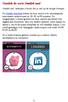 Ontdek de serie Ontdek snel Ontdek snel: beknopte e-books die je snel op de hoogte brengen De Ontdek snel-titels lichten de lezer snel in over uiteenlopende interessante onderwerpen in: 30, 60 en 90 minuten.
Ontdek de serie Ontdek snel Ontdek snel: beknopte e-books die je snel op de hoogte brengen De Ontdek snel-titels lichten de lezer snel in over uiteenlopende interessante onderwerpen in: 30, 60 en 90 minuten.
Handleiding voor het gebruik van de community website van OBS t Padland
 Handleiding voor het gebruik van de community website van OBS t Padland Versie: 1.1 Datum: 18 juli 2013 Geschreven door: ict@padland.nl 2013 OBS t Padland. Pagina 1 Inhoud Inleiding... 3 Padland Startpagina...
Handleiding voor het gebruik van de community website van OBS t Padland Versie: 1.1 Datum: 18 juli 2013 Geschreven door: ict@padland.nl 2013 OBS t Padland. Pagina 1 Inhoud Inleiding... 3 Padland Startpagina...
Hyves handleiding voor de Groenteman
 Hyves handleiding voor de Groenteman In deze speciale Hyves handleiding voor de groenteman leest u informatie over wat dit sociale medium precies inhoudt en hoe u als groente en/of fruitspecialist Hyves
Hyves handleiding voor de Groenteman In deze speciale Hyves handleiding voor de groenteman leest u informatie over wat dit sociale medium precies inhoudt en hoe u als groente en/of fruitspecialist Hyves
Handleiding Hootsuite
 Oktober 2013 Inhoudsopgave Inleiding... 3 1. Account aanmaken... 4 2. Wat is wat?... 6 3. Inrichten... 8 3.1 Tabs aanmaken... 8 3.2 Kolommen aanmaken... 8 4. Inrichten voor monitoring... 10 4.1 Zoekwoorden...
Oktober 2013 Inhoudsopgave Inleiding... 3 1. Account aanmaken... 4 2. Wat is wat?... 6 3. Inrichten... 8 3.1 Tabs aanmaken... 8 3.2 Kolommen aanmaken... 8 4. Inrichten voor monitoring... 10 4.1 Zoekwoorden...
Gebruikershandleiding. e-kracht is ontwikkeld door:
 Gebruikershandleiding e-kracht is ontwikkeld door: Inhoud 1. Inleiding... 3 2. Het e-kracht account...4 2.1 Contacten toevoegen... 6 2.2 Een dagboek bijhouden... 7 2.3 Links beheren... 8 2.4 Een fotoalbum
Gebruikershandleiding e-kracht is ontwikkeld door: Inhoud 1. Inleiding... 3 2. Het e-kracht account...4 2.1 Contacten toevoegen... 6 2.2 Een dagboek bijhouden... 7 2.3 Links beheren... 8 2.4 Een fotoalbum
ZÉLF JE WORDPRESS WEBSITE MAKEN?
 WordPress blog ZÉLF JE WORDPRESS WEBSITE MAKEN? WordPress Academy Nederland helpt je op weg met onze Basiscursus INHOUD P1 P2 P3 P4 P5 P6 P7 P8 P9 P 10 P 11 P 12 P 13 P 14 P 15 P 16 P 17 P 18 P 19 P 20
WordPress blog ZÉLF JE WORDPRESS WEBSITE MAKEN? WordPress Academy Nederland helpt je op weg met onze Basiscursus INHOUD P1 P2 P3 P4 P5 P6 P7 P8 P9 P 10 P 11 P 12 P 13 P 14 P 15 P 16 P 17 P 18 P 19 P 20
16 supertips om jouw Facebook pagina te laten groeien met hulp van YourBoost!
 16 supertips om jouw Facebook pagina te laten groeien met hulp van YourBoost! Het kost veel tijd en energie om een Facebook Pagina bij te houden. Alleen een pagina maken en er verder niets mee doen zal
16 supertips om jouw Facebook pagina te laten groeien met hulp van YourBoost! Het kost veel tijd en energie om een Facebook Pagina bij te houden. Alleen een pagina maken en er verder niets mee doen zal
Handleiding Google+ ICT Design Team. Project Street Art Gent. Workshop 2: Social Media
 Handleiding Google+ ICT Design Team Project Street Art Gent Workshop 2: Social Media 0 Hoofdstuk 1 Mogelijkheden van Google+ 1.1 Mogelijkheden Google+ is het sociale netwerk van Google. Google+ lijkt in
Handleiding Google+ ICT Design Team Project Street Art Gent Workshop 2: Social Media 0 Hoofdstuk 1 Mogelijkheden van Google+ 1.1 Mogelijkheden Google+ is het sociale netwerk van Google. Google+ lijkt in
Ga naar http://www.domeinnaam.nl/wp-admin en log in met de gebruikersnaam en wachtwoord verkregen via mail.
 INLOGGEN Ga naar http://www.domeinnaam.nl/wp-admin en log in met de gebruikersnaam en wachtwoord verkregen via mail. Vul hier je gebruikersnaam en wachtwoord in en klik op Inloggen. Bij succesvolle login
INLOGGEN Ga naar http://www.domeinnaam.nl/wp-admin en log in met de gebruikersnaam en wachtwoord verkregen via mail. Vul hier je gebruikersnaam en wachtwoord in en klik op Inloggen. Bij succesvolle login
Inleiding. 1. Wat is de community? 2. Hoe is de community te vinden?
 Inhoud Inhoud... 1 Inleiding... 2 1. Wat is de community?... 2 2. Hoe is de community te vinden?... 2 Navigatie door de community... 3 1. Inloggen... 3 2. Profielinstellingen... 3 3. Groepen... 5 Veel
Inhoud Inhoud... 1 Inleiding... 2 1. Wat is de community?... 2 2. Hoe is de community te vinden?... 2 Navigatie door de community... 3 1. Inloggen... 3 2. Profielinstellingen... 3 3. Groepen... 5 Veel
Handleiding Facebook
 Handleiding Facebook 1 Wat is Facebook? Facebook is een website waarop particulieren een profiel kunnen aanmaken en bedrijven een pagina. De site is het grootste sociale media netwerk van de wereld. Facebook
Handleiding Facebook 1 Wat is Facebook? Facebook is een website waarop particulieren een profiel kunnen aanmaken en bedrijven een pagina. De site is het grootste sociale media netwerk van de wereld. Facebook
Richtlijnen - werkprofiel op facebook
 Richtlijnen - werkprofiel op facebook (februari 2013) 1 Stap 1: beveilig je persoonlijk profiel Indien je een persoonlijk profiel hebt op facebook, zorg er dan voor dat dit profiel veilig is. Om te weten
Richtlijnen - werkprofiel op facebook (februari 2013) 1 Stap 1: beveilig je persoonlijk profiel Indien je een persoonlijk profiel hebt op facebook, zorg er dan voor dat dit profiel veilig is. Om te weten
Per pagina wordt een stap uitgelegd. De bedoeling is om in groepjes per pagina de workshop te doorlopen.
 Workshop Facebook Ouders kennen Ouders. In deze workshop leer je 1 het volgende: Aanmelden voor een facebook account Leeswijzer. Per pagina wordt een stap uitgelegd. De bedoeling is om in groepjes per
Workshop Facebook Ouders kennen Ouders. In deze workshop leer je 1 het volgende: Aanmelden voor een facebook account Leeswijzer. Per pagina wordt een stap uitgelegd. De bedoeling is om in groepjes per
Privacy instellen Facebook. Klik op het haaientandje rechts naast Startpagina en kies voor Privacyinstellingen
 Klik op het haaientandje rechts naast Startpagina en kies voor Privacyinstellingen Kies in dit venster voor de middelste optie: Vrienden Instellingen over hoe je op Facebook gevonden kan worden en wat
Klik op het haaientandje rechts naast Startpagina en kies voor Privacyinstellingen Kies in dit venster voor de middelste optie: Vrienden Instellingen over hoe je op Facebook gevonden kan worden en wat
42% van alle volwassen Nederlanders
 Facebook marketing 42% van alle volwassen Nederlanders In augustus 2012 deed het internetbureau Yes2web onderzoek naar het Facebookgebruik in Nederland. Uit dit onderzoek bleek dat 42 % van alle volwassen
Facebook marketing 42% van alle volwassen Nederlanders In augustus 2012 deed het internetbureau Yes2web onderzoek naar het Facebookgebruik in Nederland. Uit dit onderzoek bleek dat 42 % van alle volwassen
Handleiding WordPress Bakkeveen.nl
 Handleiding WordPress Bakkeveen.nl Inleiding: Hartelijk welkom als correspondent van Bakkeveen.nl In deze handleiding vind je de instructie hoe je zelf informatie op de site van Bakkeveen kunt plaatsen.
Handleiding WordPress Bakkeveen.nl Inleiding: Hartelijk welkom als correspondent van Bakkeveen.nl In deze handleiding vind je de instructie hoe je zelf informatie op de site van Bakkeveen kunt plaatsen.
Inhoudsopgave. 01. Inloggen & wachtwoord aanpassen Blz Pagina s beheren Blz Sidebars beheren Blz Menu beheren Blz.
 Inhoudsopgave 01. Inloggen & wachtwoord aanpassen Blz. 02 02. Pagina s beheren Blz. 05 03. Sidebars beheren Blz. 09 04. Menu beheren Blz. 10 05. Blogs beheren Blz. 13 06. Uitgelichte blokken op home beheren
Inhoudsopgave 01. Inloggen & wachtwoord aanpassen Blz. 02 02. Pagina s beheren Blz. 05 03. Sidebars beheren Blz. 09 04. Menu beheren Blz. 10 05. Blogs beheren Blz. 13 06. Uitgelichte blokken op home beheren
Lesgever: pc / laptop met internetverbinding, beamer en projectiescherm Cursisten: pc / laptop met internetverbinding
 F I C H E V O R M I N G Versie 20120126A Algemene info Titel Aard Doelgroep Duur Facebook privacy instellingen educatieve vorming jongeren (+12) en volwassenen max. 1 uur Omschrijving In deze vorming komen
F I C H E V O R M I N G Versie 20120126A Algemene info Titel Aard Doelgroep Duur Facebook privacy instellingen educatieve vorming jongeren (+12) en volwassenen max. 1 uur Omschrijving In deze vorming komen
Bloggen jullie ook? Je tikt in google blogger en je neemt de eerste webpagina www.blogger.com
 Bloggen jullie ook? 1. Wat is bloggen? Je maakt een weblog of plaats (overzicht) op het internet. Eigenlijk is het een eenvoudige eigen site op het internet in dagboekvorm. Het is niet moeilijk, je hebt
Bloggen jullie ook? 1. Wat is bloggen? Je maakt een weblog of plaats (overzicht) op het internet. Eigenlijk is het een eenvoudige eigen site op het internet in dagboekvorm. Het is niet moeilijk, je hebt
Handleiding Blogger. Het aanmaken van een weblog. In deze handleiding worden een aantal handelingen toegelicht:
 Handleiding Blogger In deze handleiding worden een aantal handelingen toegelicht: Het aanmaken van een weblog Het typen van een blogbericht De privacy van jouw weblog Het instellen van RSS Het aanmaken
Handleiding Blogger In deze handleiding worden een aantal handelingen toegelicht: Het aanmaken van een weblog Het typen van een blogbericht De privacy van jouw weblog Het instellen van RSS Het aanmaken
InLeIDInG. account aanmaken
 InLeIDInG Je staat op het punt aan de slag te gaan met jouw persoonlijke stukje op onze website: een virtuele plek om met vrijwilligers in contact te komen, je organisatie te promoten, kennis te delen,
InLeIDInG Je staat op het punt aan de slag te gaan met jouw persoonlijke stukje op onze website: een virtuele plek om met vrijwilligers in contact te komen, je organisatie te promoten, kennis te delen,
Een webshop vullen. a. Een product aanmaken. Ga nu naar Producten en kies voor Product toevoegen om een nieuw product aan te maken.
 Een webshop vullen Voor een artikel verkocht kan worden moet deze eerst in een webshop geplaatst worden. Hiervoor moeten een aantal stappen worden doorlopen. Ga naar http://webshop.geuzencollege- sw.nl
Een webshop vullen Voor een artikel verkocht kan worden moet deze eerst in een webshop geplaatst worden. Hiervoor moeten een aantal stappen worden doorlopen. Ga naar http://webshop.geuzencollege- sw.nl
Globale kennismaking
 Globale kennismaking Kennismaking Tesla CMS 1. Dashboard 2. pagina beheer - pagina aanmaken - pagina aanpassen - pagina verwijderen - pagina seo opties - zichtbaarheid pagina 3. subpagina beheer - subpagina
Globale kennismaking Kennismaking Tesla CMS 1. Dashboard 2. pagina beheer - pagina aanmaken - pagina aanpassen - pagina verwijderen - pagina seo opties - zichtbaarheid pagina 3. subpagina beheer - subpagina
Zakelijke facebook pagina aanmaken in 7 stappen
 Zakelijke facebook pagina aanmaken in 7 stappen Facebook wordt steeds belangrijker om gevonden te worden op internet. Wist je dat...25% van de consumenten hun informatie vindt op Facebook? En dat Facebook
Zakelijke facebook pagina aanmaken in 7 stappen Facebook wordt steeds belangrijker om gevonden te worden op internet. Wist je dat...25% van de consumenten hun informatie vindt op Facebook? En dat Facebook
Wat is Pinterest? Hier volgt een stappenplan om aan snel en efficiënt de slag te kunnen gaan met Pinterest.
 Handleiding Inhoud Wat is Pinterest?... 3 Stap 1: maak een account... 4 Stap 2: Maak je profiel compleet... 4 Stap 3: Maak een bord... 4 Stap 4: start met pinnen... 6 Zelf uploaden... 7 Pinner volgen...
Handleiding Inhoud Wat is Pinterest?... 3 Stap 1: maak een account... 4 Stap 2: Maak je profiel compleet... 4 Stap 3: Maak een bord... 4 Stap 4: start met pinnen... 6 Zelf uploaden... 7 Pinner volgen...
3. Communiceren en delen
 63 3. Communiceren en delen Sociale netwerken zijn opgezet met als doel gemakkelijk te kunnen communiceren. U heeft natuurlijk weinig aan uw sociale netwerk als u niet met uw vrienden kunt communiceren.
63 3. Communiceren en delen Sociale netwerken zijn opgezet met als doel gemakkelijk te kunnen communiceren. U heeft natuurlijk weinig aan uw sociale netwerk als u niet met uw vrienden kunt communiceren.
Handleiding Word Press voor de bewoners Westerkaap 1
 1 Handleiding Word Press voor de bewoners Westerkaap 1 Inhoud: Inloggen Pagina 1 Algemeen Pagina 2 Berichten Pagina 2 Bericht bewerken, Linken Pagina 3-4 Plaatje toevoegen bericht Pagina 5-6 Bericht publiceren
1 Handleiding Word Press voor de bewoners Westerkaap 1 Inhoud: Inloggen Pagina 1 Algemeen Pagina 2 Berichten Pagina 2 Bericht bewerken, Linken Pagina 3-4 Plaatje toevoegen bericht Pagina 5-6 Bericht publiceren
LinkedIn - hoe meld ik mij aan?
 LinkedIn - hoe meld ik mij aan? Inhoud 1. Wat is LinkedIn?... 2. Aanmelden bij LinkedIn... 2.1 Registreren... 2.2 Uw profiel opbouwen... 3. De eerste handelingen op LinkedIn... 3.1 Navigeren met de menubalk...
LinkedIn - hoe meld ik mij aan? Inhoud 1. Wat is LinkedIn?... 2. Aanmelden bij LinkedIn... 2.1 Registreren... 2.2 Uw profiel opbouwen... 3. De eerste handelingen op LinkedIn... 3.1 Navigeren met de menubalk...
Schoolwebsite.nu. Snel aan de slag met uw website. Versie 4.0
 Schoolwebsite.nu Snel aan de slag met uw website Versie 4.0 Inhoudsopgave Inhoudsopgave... 2 1 Inleiding... 3 2 Voor dat u begint... 4 3 Teksten op de website... 6 4 Groepspagina s... 8 5 De groepspagina...
Schoolwebsite.nu Snel aan de slag met uw website Versie 4.0 Inhoudsopgave Inhoudsopgave... 2 1 Inleiding... 3 2 Voor dat u begint... 4 3 Teksten op de website... 6 4 Groepspagina s... 8 5 De groepspagina...
Snel van start met Linkedin?
 Handleiding Snel van start met Linkedin? Je online CV, vacaturebank, sollicatiemedium en verzameling van professionele contacten in één! Blijf op de hoogte van de laatste ontwikkelingen op je vakgebied.
Handleiding Snel van start met Linkedin? Je online CV, vacaturebank, sollicatiemedium en verzameling van professionele contacten in één! Blijf op de hoogte van de laatste ontwikkelingen op je vakgebied.
Algemene handleiding beheermodule: WORDPRESS. digital4u.nl effectief op internet
 Algemene handleiding beheermodule: WORDPRESS digital4u.nl effectief op internet Inhoudsopgave Algemene handleiding 03 04 04 05 05 06 06 07 07 08 09 11 12 13 15 16 17 Introductie Inloggen Dashboard Berichten
Algemene handleiding beheermodule: WORDPRESS digital4u.nl effectief op internet Inhoudsopgave Algemene handleiding 03 04 04 05 05 06 06 07 07 08 09 11 12 13 15 16 17 Introductie Inloggen Dashboard Berichten
TRAINING+COACHING FACEBOOK VOOR ONZE ORGANISATIE (BEGINNERS)
 TRAINING+COACHING FACEBOOK VOOR ONZE ORGANISATIE (BEGINNERS) DAVIDSFONDS JUNI 2014 2 PUBLIEK CENTRAAL Publiek Centraal helpt organisaties die hun publiek centraal stellen, dat publiek echt te bereiken.
TRAINING+COACHING FACEBOOK VOOR ONZE ORGANISATIE (BEGINNERS) DAVIDSFONDS JUNI 2014 2 PUBLIEK CENTRAAL Publiek Centraal helpt organisaties die hun publiek centraal stellen, dat publiek echt te bereiken.
Op zoek naar vrijwilligerswerk?
 Op zoek naar vrijwilligerswerk? Handleiding voor het online zoeken naar en direct reageren op vacatures Wanneer je vrijwilligerswerk zoekt is onze website dé plek om een kijkje te nemen. Wij hebben een
Op zoek naar vrijwilligerswerk? Handleiding voor het online zoeken naar en direct reageren op vacatures Wanneer je vrijwilligerswerk zoekt is onze website dé plek om een kijkje te nemen. Wij hebben een
Weebly. Inhoud. Vormingplus Limburg, L. Frederix
 Weebly Inhoud 1 Starten met Weebly... 3 1.1 Aanmelden / Inloggen... 3 1.2 Website aanmaken... 3 1.2.1 Eerste website... 3 1.2.2 Tweede website... 5 2 : basis... 6 2.1 Elementen op een pagina... 6 2.1.1
Weebly Inhoud 1 Starten met Weebly... 3 1.1 Aanmelden / Inloggen... 3 1.2 Website aanmaken... 3 1.2.1 Eerste website... 3 1.2.2 Tweede website... 5 2 : basis... 6 2.1 Elementen op een pagina... 6 2.1.1
Inloggen. In samenwerking met Stijn Berben.
 Inloggen Ga naar www.hetjongleren.eu. Heb je al een gebruikersnaam en wachtwoord, log dan in op deze pagina (klik op deze link ): Vul hier je gebruikersnaam en wachtwoord in en klik op Inloggen. Bij succesvolle
Inloggen Ga naar www.hetjongleren.eu. Heb je al een gebruikersnaam en wachtwoord, log dan in op deze pagina (klik op deze link ): Vul hier je gebruikersnaam en wachtwoord in en klik op Inloggen. Bij succesvolle
Facebook Advertentie Power. Module 1
 Facebook Advertentie Power Module 1 Les 1: De basis Les 2: De advertentiemanager Les 3: Doelgroeponderzoek Les 4: Aangepaste en vergelijkbare doelgroep Les 5: Het budget voor een advertentie Les 6: Een
Facebook Advertentie Power Module 1 Les 1: De basis Les 2: De advertentiemanager Les 3: Doelgroeponderzoek Les 4: Aangepaste en vergelijkbare doelgroep Les 5: Het budget voor een advertentie Les 6: Een
v3.0 Leerkrachten Handleiding SKOZapp
 v3.0 Leerkrachten Handleiding SKOZapp Inhoudsopgave Welkom! 4 1. Inloggen 5 2. Navigatie 6 3. SKOZapp beheren 7 3.1 Profiel wijzigen 7 3.2 Groep selecteren 7 3.3 Groepsnieuws 8 3.4 Berichten 9 3.5 Fotoalbums
v3.0 Leerkrachten Handleiding SKOZapp Inhoudsopgave Welkom! 4 1. Inloggen 5 2. Navigatie 6 3. SKOZapp beheren 7 3.1 Profiel wijzigen 7 3.2 Groep selecteren 7 3.3 Groepsnieuws 8 3.4 Berichten 9 3.5 Fotoalbums
v.1.11 Verenigingenweb Plus Handleiding Website in gebruik nemen
 v.1.11 Verenigingenweb Plus Handleiding Website in gebruik nemen Inhoud Algemene informatie...3 Voor wie is deze handleiding?...3 Voordat u begint...3 Pagina beheer...4 Pagina aanmaken...4 Pagina wijzigen...4
v.1.11 Verenigingenweb Plus Handleiding Website in gebruik nemen Inhoud Algemene informatie...3 Voor wie is deze handleiding?...3 Voordat u begint...3 Pagina beheer...4 Pagina aanmaken...4 Pagina wijzigen...4
Basishandleiding WordPress
 Basishandleiding WordPress Website: http://www.uwsite.nl Back-end: http://www.uwsite.nl/wp-admin Gebruikersnaam: uwgebruikersnaam Wachtwoord: uwwachtwoord 0. Inloggen in het gebruikersgedeelte / het back-end
Basishandleiding WordPress Website: http://www.uwsite.nl Back-end: http://www.uwsite.nl/wp-admin Gebruikersnaam: uwgebruikersnaam Wachtwoord: uwwachtwoord 0. Inloggen in het gebruikersgedeelte / het back-end
Inleiding... 3. Het e-mailadres... 3. Hoe werkt e-mail?... 3. Je emailadres registreren... 4. Aanmelden bij Outlook... 7. Schermonderdelen...
 E-MAIL INHOUD Inleiding... 3 Het e-mailadres... 3 Hoe werkt e-mail?... 3 Je emailadres registreren... 4 Aanmelden bij Outlook... 7 Schermonderdelen... 8 Mailen... 10 Een mail lezen... 10 Een mail versturen...
E-MAIL INHOUD Inleiding... 3 Het e-mailadres... 3 Hoe werkt e-mail?... 3 Je emailadres registreren... 4 Aanmelden bij Outlook... 7 Schermonderdelen... 8 Mailen... 10 Een mail lezen... 10 Een mail versturen...
Linda Thuijs-Koopmans - LinnenArt, huisstijl en logo ontwerp - www.linnenart.nl
 Linda Thuijs-Koopmans - LinnenArt, huisstijl en logo ontwerp - www.linnenart.nl Handleiding Gmail in huisstijl met een automatische e-mail handtekening.. Als je je drukwerk, online profielen en alle visuele
Linda Thuijs-Koopmans - LinnenArt, huisstijl en logo ontwerp - www.linnenart.nl Handleiding Gmail in huisstijl met een automatische e-mail handtekening.. Als je je drukwerk, online profielen en alle visuele
Handleiding. Content Management Systeem (C.M.S.)
 Handleiding Content Management Systeem (C.M.S.) www.wecaremedia.nl info@wecaremedia.nl 0162-223 161 Inhoudsopgave Inloggen... 3 Dashboard... 4 Bestanden... 4 Map aanmaken... 4 Bestanden toevoegen... 5
Handleiding Content Management Systeem (C.M.S.) www.wecaremedia.nl info@wecaremedia.nl 0162-223 161 Inhoudsopgave Inloggen... 3 Dashboard... 4 Bestanden... 4 Map aanmaken... 4 Bestanden toevoegen... 5
Om met Symbaloo te werken, moet u zich aanmelden bij de website van Symbaloo. www.symbaloo.com
 Heeft u dat nou ook? Je typt het adres van een internetpagina in en dan krijg u een foutmelding. Uhh? O ja, ik heb het adres verkeerd ingetypt. Vanaf nu hoeft dat niet meer gebeuren. We werken gewoon met
Heeft u dat nou ook? Je typt het adres van een internetpagina in en dan krijg u een foutmelding. Uhh? O ja, ik heb het adres verkeerd ingetypt. Vanaf nu hoeft dat niet meer gebeuren. We werken gewoon met
